جدیدترین اطلاعات تکنولوژی
آموزش راهکارهای برتر فناوری و معرفی تکنولوژی روز دنیاجدیدترین اطلاعات تکنولوژی
آموزش راهکارهای برتر فناوری و معرفی تکنولوژی روز دنیانرم افزار متلب (MATLAB) چیست
نرم افزار متلب چیست
متلب (به انگلیسی: MATLAB) یک محیط نرمافزاری برای انجام محاسبات عددی و یک زبان برنامهنویسی نسل چهارم است. واژهٔ متلب هم به معنی محیط محاسبات رقمی و هم به معنی خود زبان برنامهنویسی مورد نظر است که از ترکیب دو واژهٔ MATrix (ماتریس) و LABoratory (آزمایشگاه) ایجاد شدهاست. این نام حاکی از رویکرد ماتریس محور برنامه است، که در آن حتی اعداد منفرد هم به عنوان ماتریس در نظر گرفته میشوند.
کار کردن با متلب بسیار ساده است. در حقیقت تمام دادهها در متلب به شکل یک ماتریس ذخیره میشوند. برای مثال یک عدد (اسکالر) به شکل یک ماتریس ۱*۱ ذخیره میشود. یک رشته مانند «Whale is the biggest animal» به شکل ماتریسی با یک سطر و چندین ستون (که تعداد ستونها به تعداد کاراکترهاست) ذخیره میشود. حتی یک تصویر به شکل یک ماتریس سه بعدی ذخیره میگردد که بُعد اول و دوم آن برای تعیین مختصات نقاط و بُعد سوم آن برای تعیین رنگ نقاط استفاده میشود. فایلهای صوتی نیز در متلب به شکل ماتریسهای تک ستون (بردارهای ستونی) ذخیره میشوند؛ بنابراین جای تعجب نیست که متلب مخفف عبارت آزمایشگاه ماتریس باشد.
علاوه بر توابع فراوانی که خود متلب دارد، برنامهنویس نیز میتواند توابع جدید تعریف کند. ساخت متلب امکانپذیر است. این قابلیت، ارتباط بهتری را میان برنامههای کاربردی نوشتهشده با متلب و کاربران برقرار میکند. متلب که از محصولات شرکت متورکس است، برای گروههای مختلف مهندسان رشتههای مختلف از جمله مهندسی برق، مکانیک، رایانه و… کاربرد بسیاری دارد.
قدرت نرم افزار متلب
هسته متلب برای سرعت و کارایی بالا به زبان سی نوشته شدهاست ولی رابط گرافیکی آن به زبان جاوا پیادهسازی گشتهاست.
برنامههای متلب اکثراً متنباز هستند و در واقع متلب (مانند بیسیک) مفسر (رایانه) است نه کامپایلر. قدرت متلب از انعطافپذیری آن و راحت بودن کار با آن ناشی میشود، همچنین شرکت سازنده و گروههای مختلف، از جمله دانشگاههای سرتاسر جهان و برخی شرکتهای مهندسی هر ساله جعبهابزارهای خاص-کاربردی به آن میافزایند که باعث افزایش کارایی و محبوبیت آن شدهاست. فهرستی از این جعبهابزارها در زیر آمدهاست:
- سیمیولینک، ابزاری برای شبیهسازی سامانهها به صورت مجرد
- جعبهابزار مخابرات متلب، توابع و ابزارهای محاسبات مهندسی مخابرات
- جعبهابزار کنترل متلب، توابع و ابزارهای محاسبات مهندسی کنترل
- جعبهابزار فازی متلب، توابع و ابزارهای محاسبات فازی
- جعبهابزار محاسبات متلب، توابع و ابزارهای محاسبات عددی
- جعبهابزار تخمین متلب، توابع و ابزارهای محاسبات بحث تخمین سیستم در مهندسی کنترل
- جعبهابزار آمار متلب، توابع و ابزارهای محاسبات آمار
- جعبهابزار جمعآوری داده متلب، توابع و ابزارهای جمعآوری داده
- جعبهابزار شبکه عصبی متلب، توابع و ابزارهای محاسبات شبکه عصبی
- جعبهابزار پردازش تصویر متلب، توابع و ابزارهای محاسبات پردازش تصویر
- جعبهابزار پردازش صوت متلب، توابع و ابزارهای محاسبات پردازش صوت
- جعبهابزار احتمالات متلب
- جعبهابزار محاسبات سیمبولیک متلب
- جعبهابزار کارگاه بیدرنگ متلب، توابع و ابزارهای محاسبات سامانههای بیدرنگ
- امکان اتصال به نرم افزار های طراحی و کنترل مدار

تفاوت متلب با میپل، متمتیکا، پایتون
میپل یکی از نرمافزارهای مشهور ریاضی است. نام ان به معنی درخت افرا (درختی شبیه درخت چنار) است که عکس برگ ان بر پرچم کاناداست. دلیل این نامگذاری نوشته شدن ان در دانشگاه واترلو کاناداست. میپل نرمافزاری قوی در زمینه ریاضیات است که کار عملی ۱۰۰ دانشجو است. راهنمای قوی میپل کار با ان را راحت کرده جدیدترین نگارش ان نگارش ۲۰۱۶۰۲ میباشد. حافظهٔ کامپیوتر عبارات جبری و منطق را در خود ذخیره میکند و بعد از ان توسط میپل پردازش شده و حل میگردد. طراحی الگوریتمهای ریاضی یعنی برنامهنویسی ریاضی از ویژگیهای میپل است. وقتی میپل اولین بار هنگام اجرا بار میشود فقط هسته که پایه و اساس سیستم میپل و شامل دستورهای بنیادی و اولیه میباشد به حافظه منتقل میشود. هسته از کدهایی به زبان C نوشته شده که تقریباً ۱۰ درصد کل سیستم میپل را دربر میگیرد. به منظور سرعت و کارایی بیشتر هستهٔ کوچک نگه داشته شدهاست. ۹۰ درصد بقیه به زبان میپل نوشته شدهاست که در کتابخانههای میپل قرار دارد.
1. فرق بین متلب و میپل
متلب یک محیط برنامهنویسی در حوزهٔ ریاضیات و مهندسی است که بیشتر مناسب مهندسی میباشد چون محاسبات ان با استفاده از تقریب سازیها و تخمینهای ریاضیست بنابراین در کارهای ریاضی کاربردی که اصل کار همان ساختن تقریب هاست ممکن است زیاد مناسب نباشد به علاوه برای کار با ان باید آموزش دید و برنامهنویسی در ان محیط را یادگرفت. میپل یک نرمافزار فوق پیشرفته ریاضی است که هم در ریاضیات وهم در مهندسی کاربرد دارد و به راحتی به محیطهای برنامهنویسی دیگر مثل C یا C++ مرتبط میشود. برای حل تمرین ویا آموزش ریاضی و محاسبات میتوان به ان یادداشت و انیمیشن اضافه کرد. محاسبات نمادین و محض مثل حدگیری و مسایل جبر را به راحتی انجام میدهد؛ و تمام مراحل حل را به کاربر نشان میدهد. نیاز به آموزش خاصی نخواهد داشت.
2. تفاوت مثمتیکا و میپل
مثمتیکا و میپل فرق زیادی با یکدیگر ندارند و با یادگیری یکی یادگیری دیگری آسان است. محیط کاربری یا اینترفیس مهمهترین تفاوت این دو برنامه میباشد. مثمتیکا فقط یک محیط برای فرمولنویسی دارد و برای رسم هر شکلی باید به کدنویسی تسلط داشته باشیم اما در میپل دو محیط کاربری داریم که در محیط اصلی به کدنویسی نیاز نداریم و فرمولهای ازپیش نوشته شده موجود میباشد. میپل علاوه بر این محیط محیطی مانند مثمتیکا دارد که در ان به کدنویسی نیاز داریم. بهطور خلاصه زمان محاسبه در دو نرمافزار تقریباً برابر است زمان بارگذاری هر دو نرمافزار در محیط کدنویسی یکسان است و حافظه زیادی را اشغال نمیکند اما محیط اصلی میپل محیطی که به کدنویسی احتیاج ندارد علاوه بر اینکه زمان بیشتری را میطلبد حافظهٔ بیشتری را نیز اشغال میکند و از این نظر این محیط از میپل مناسب دستگاههای قدیمی نیست.
2. تفاوت پایتون و متلب
پایتون زبان برنامهنویسی پایتون قدرتمند و گستردهاست. یعنی کتابخانههای زیادی برای ان نوشته شده و با دانلود این کتابخانهها میتوان از کد نویسیهای بیهوده اجتناب کرد.
متلب و پایتون راهنمای هلپ ارائه شده برای این دو زبان است. راهنمای متلب که خوده شرکت سازنده ان به همراه محیط برنامهنویس ان ارائه شده بسیار جامع و قدرتمند میباشد اما راهنمای پایتون به دلیل اوپن سورس بودن در سایتهای مختلف و به زبان توسعه دهندههای گوناگون در سطح وب پراکنده شدهاست؛ بنابراین، نرمافزار متلب یک انتخاب بسیار مناسب برای مدل کردن جریان سیال تراکمپذیر و تراکمناپذیر در هندسههای مختلف میباشد. در ایران ستاد توسعه هوایی و هوانوردی ریاست جمهوری به مستندسازی و حمایت از پروژههای متلب کردهاست.
منبع: wikipedia
راهنمای ایجاد دو حساب کاربری واتساپ روی یک گوشی
اگر گوشیتان قابلیت نصب دو سیم کارت همزمان دارد، شما امکان برقراری تماس و فرستادن پیام با دو شماره متفاوت را دارید. علاوه بر پیام و تماس با دو شماره، می توانید دو حساب واتس اپ نیز روی یک گوشی داشته باشید. اگر همیشه برایتان سوال بوده است که چطور همچین چیزی ممکن است، در این مطلب جواب سوالتان را خواهید گرفت. چند راه برای این کار وجود دارد. بعضی از سازندگان تلفن های همراه همچین ویژگی ای را درون خود دستگاه قرار می دهند، اما در غیر این صورت، راه چاره استفاده از برنامه های جانبی است. البته انجام آن، کار دشواری نیست.
نحوه ذخیره دو حساب واتس اپ
اگر مدل گوشی شما یکی از این سه است، مراحل ذخیره دو حساب واتس اپ فوق العاده آسان و مشابه یکدیگر خواهند بود. در هر سه مدل، باید ابتدا واتس اپ را از Google Play دانلود و نصب کنید. سپس باید با استفاده از تنظیمات گوشی، از روی برنامه، Clone بسازید.
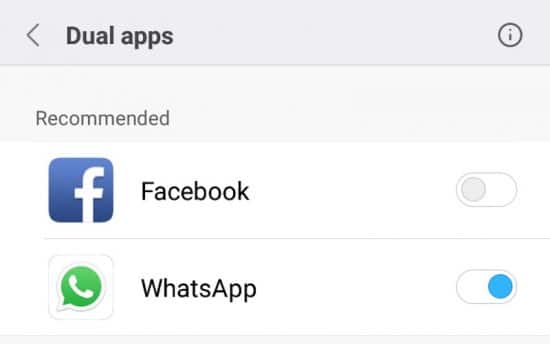
در زیر، مراحل ذخیره دو حساب متفاوت واتس اپ روی مدل Xiaomi با جزئیات آورده شده است. در دو مدل دیگر نیز مراحل بسیار مشابه Xiaomi هستند:
- پس از نصب واتس اپ، به بخش Settings بروید.
- روی گزینه «Dual Apps» کلیک کنید. در مدل Honor به جای این نام، App Twin و در مدل Oppo، نام Clone App نوشته شده است.
- فهرست برنامه هایی که این قابلیت شامل آن ها میشود ظاهر میشود. جلوی هر برنامه کلید فعالسازی واقع شده است. کلید برنامه مورد نظرتان را بفشارید تا از آن برنامه، Clone ساخته شود.
به همین سادگی کار تمام شد. اگر گوشیتان قابلیت کپی کردن برنامهها را داشت، فقط کافی است مراحل بالا را دنبال کنید تا یک نسخه دیگر از واتساپ روی گوشی خود ایجاد کنید. از آنجایی که در مدل Vivo نحوه ساختن Clone کمی متفاوت است، ابتدا آن را توضیح میدهیم و سپس بر میگردیم به چگونگی اعمال تنظیمات روی واتساپ دوم.
نحوه ذخیره دو حساب واتس اپ در گوشی های Vivo
هرچند مراحل ساخت Clone به طور کلی مشابه موارد فوق است، اما تفاوت کوچکی وجود دارد. برای کلون کردن واتس اپ روی گوشی های Vivo مراحل زیر را دنبال کنید:
- به بخش Settings بروید.
- صفحه را پایین بکشید تا به App Clone برسید. روی آن کلیک کنید.
- کلید ظاهرشده در صفحه را فشار دهید تا « Display the Clone button» فعال شود.
- WhatsApp را از فروشگاه Google Play دانلود و سپس نصب کنید.
- انگشتتان را روی یکی از برنامه های گوشی خود نگه دارید. یک علامت «×» برای حذف برنامه ها کنارشان ظاهر میشود. اما در بعضی برنامه های دیگر مانند WhatsApp، کنار علامت حذف، علامت «+» نیز ظاهر میشود.
- روی علامت «+» کلیک کنید تا از WhatsApp، Clone بسازید.
در این لحظه شما باید دو نسخه از WhatsApp روی گوشی خود داشته باشید.
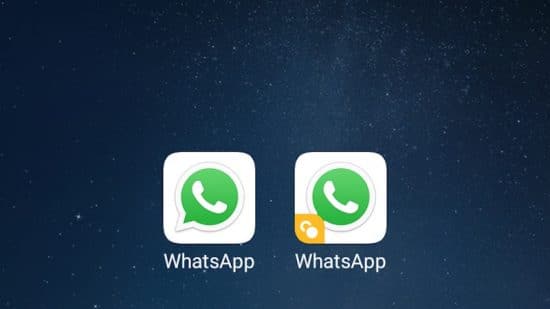
اعمال تنظیمات روی واتس اپ دوم
تنظیم کردن واتس اپ دوم نیز فوق العاده مشابه تنظیم کردن اولی است. اما اگر تردید دارید، مراحل اعمال تنظیمات به صورت زیر است:
- واتس اپ دوم را باز کنید.
- در صفحه ظاهر شده روی Agree and Continue کلیک کنید.
- در مرحله بعد با کلیک روی Continue و دنبال کردن مراحل ظاهر شده روی صفحه، اجازه دسترسی به فایل ها و مخاطبینتان را به نسخه کپی شده واتس اپ می دهید. همچنین می توانید برای رد دسترسی، روی Not now کلیک کنید.
- سپس باید شماره موبایلتان را به منظور دریافت تاییدیه از واتس اپ، وارد کنید. قسمت سخت کار اینجاست؛ در این بخش باید شماره سیم کارت دوم را وارد کنید، در غیر این صورت فقط دسترسی واتس اپ را از یک نسخه، به نسخه دیگر منتقل کرده اید.
- وقتی شماره را وارد کردید، روی Next کلیک کنید. سپس برای تایید، روی Ok کلیک کنید.
- در ادامه واتس اپ یک کد تایید برای شما پیامک میکند. در صورتی که دسترسی های چند مرحله پیش را به برنامه داده باشید، کد به طور خودکار توسط برنامه خوانده میشود، در غیر این صورت باید به صورت دستی کد تایید را وارد کنید. اگر احیاناً SMS برای شما ارسال نشد، می توانید روی گزینه Call کلیک کنید تا از طریق تماس تلفنی کد تایید به شما اطلاع داده شود.